Comcast tilbyder en række tjenester via sin hjemmeside www.comcast.net. For hurtigt at få adgang til disse tjenester skal du gøre Comcast til din startside.
I Internet Explorer
I Windows 8.1
Hvis du bruger en mus, skal du flytte markøren til nederste højre hjørne af Internet Explorer-vinduet og klikke på Indstillinger mulighed. Hvis du bruger en berøringsskærm, skal du stryge ind fra højre kant af skærmen og trykke på Indstillinger. Vælg Muligheder og så Tilpas under Hjemmesider afsnit. Klik Tilføje og skriv "http://www.comcast.net" ind i Sideadresse Mark. Klik Tilføje igen for at bekræfte den nye hjemmeside.
Dagens video

Billedkredit: Billede udlånt af Microsoft
I Windows 7
Klik på tandhjulsikonet i øverste højre hjørne af Internet Explorer-vinduet. Vælg Internet muligheder, og i Generel faneblad, skriv "http://www.comcast.net" ind i Hjemmeside Mark. Klik Okay eller ansøge for at bekræfte den nye hjemmeside.
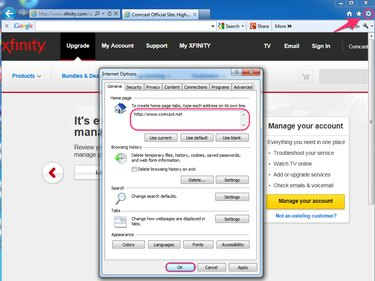
Billedkredit: Billede udlånt af Microsoft
Tip
Hvis du har Comcast-webstedet åbent, skal du klikke på
Brug strøm knappen i Hjemmeside muligheder for at indstille Comcast som en ny hjemmeside.I Safari

Billedkredit: Billede udlånt af Apple
Klik Safari i menulinjen og vælg Præferencer. Under Generel fanen i værktøjslinjen, skal du klikke på Hjemmeside felt og indtast "http://www.comcast.net." Luk ud af vinduet Safari-indstillinger for at gemme ændringer og bekræfte Comcast som den nye Safari-hjemmeside.
Tip
Mens på www.comcast.net, ved at klikke på Indstil til aktuel side indstillingen i Safari-indstillinger tildeler Comcast som den nye hjemmeside.
I Mozilla Firefox

Billedkredit: Billede udlånt af Mozilla
Naviger til "om: præferencer" i Firefox-adresselinjen. I den Start op sektion, vælg Vis min hjemmeside i Når Firefox starter Drop down menu. Gå ind "http://www.comcast.net" i Hjemmeside feltet og luk ud af Firefox-præferencefanen for at bekræfte den nye startside.
I Google Chrome
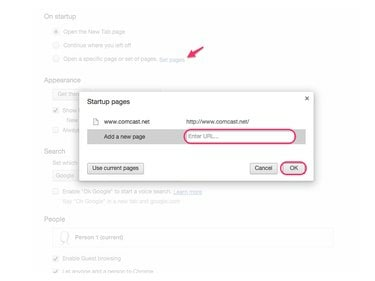
Billedkredit: Billede udlånt af Google
Naviger til "chrome://settings" i Chrome-adresselinjen. Under Ved opstart sektion, klik på Sætte sider link. I den Opstartssider dialogboks, indtast "http://www.comcast.net" i Tilføj en ny side Mark. Klik Okay for at bekræfte den nye hjemmeside.
Tip
Klik på Brug de nuværende sider knappen for at indstille eventuelle åbne faner i Chrome som startsider.


